微信聊天打字就有表情包怎么设置 如何在微信中设置自动表情包
更新时间:2023-10-07 09:49:39作者:yang
微信聊天打字就有表情包怎么设置,在现代社交软件中,表情包已经成为了人们日常交流的一种方式,而微信作为国内最受欢迎的社交工具之一,自然也不例外。微信聊天中,我们可以通过打字就能够使用各种各样的表情包,使得聊天更加生动有趣。如何在微信中设置自动表情包呢?这是许多人都感兴趣的问题。本文将会为大家详细介绍微信中如何设置自动表情包,帮助大家更好地享受聊天的乐趣。无论是内向的人还是外向的人,都可以通过设置自动表情包来增添聊天的趣味性,让沟通更加生动活泼。下面就让我们一起来了解一下吧!
方法如下:
1.进入手机微信首页,点击底部【我】图标。
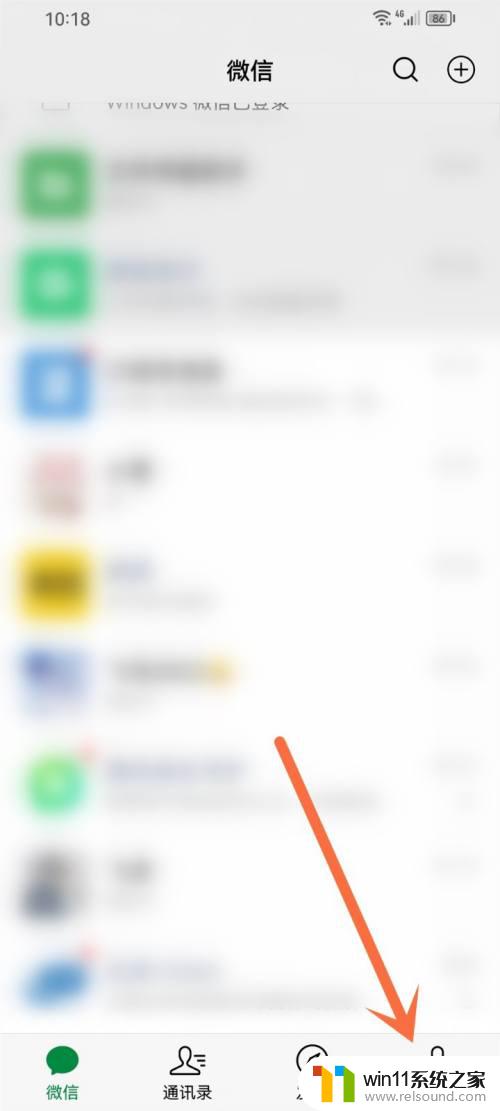
2.进入我的页,点击【表情】图标。
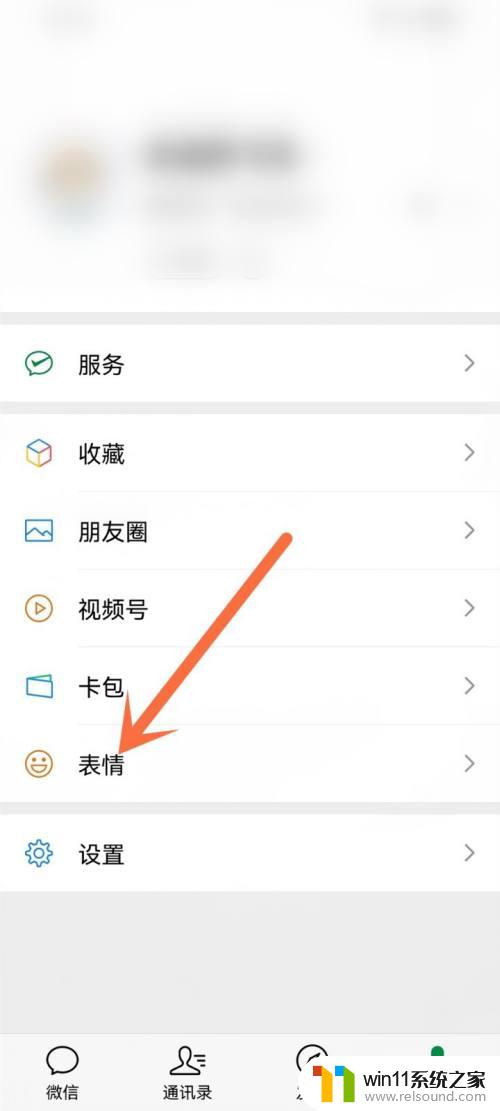
3.进入表情商店,点击顶部【小齿轮】图标。
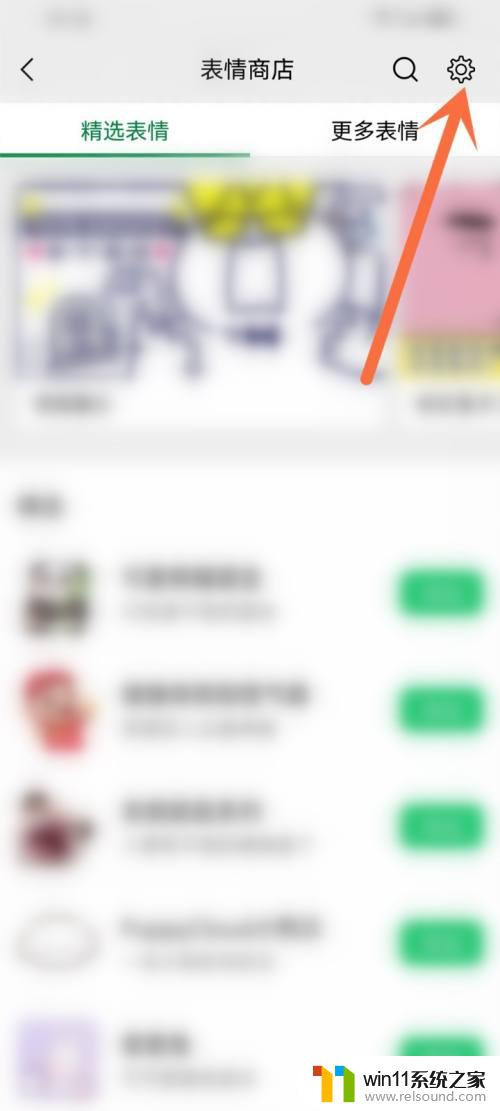
4.打开【聊天输入文字时推荐未添加的表情】开关,即可设置打字自动生成表情包。
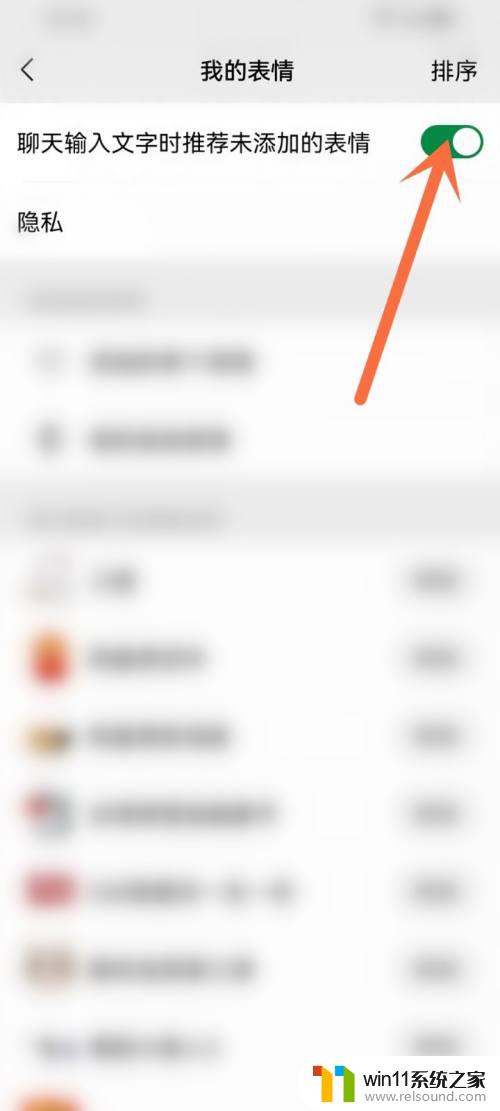
以上就是设置微信聊天打字时显示表情包的全部内容,如果您有遇到相同的问题,可以参考本文中介绍的步骤进行修复,希望本文对您有所帮助。















